响应式网站设计只有弹性布局这一个技巧是不够用的,媒体查询( media queries )也是响应式设计的核心技巧之一。媒体查询是可应用于 CSS 样式的简单过滤器。有了这些过滤器,我们可以根据设备呈现内容的特点轻松更改样式,包括显示屏类型、宽度、高度、方向甚至是分辨率。
在 CSS2.1 中定义了媒体类型,通过给 元素添加 media 属性,可以为不同的媒体类型加载不同的样式表。
<link rel="stylesheet" href="main.css" media="screen">
媒体查询( media queries )是对媒体类型( media types )的一次扩展,通常媒体类型会出现在链接 css 样式文件的时候。媒体查询可以为单个浏览器和设备类型指定不同的样式,诸如视窗( viewport )宽度或者设备方向, 对设备的判断能力进一步加强了。这种给不同设备使用其专属样式的能力,为响应式网站设计开启了一片新的天地。
如何使用媒体查询
那我们如何使用媒体查询呢?这里有三种不同的使用方法
● 在已有样式表中使用@media规则
● 使用@import规则导入一张新的样式表
● 在HTML文档中连接到一个独立的样式表文件
这里推荐使用在已有的样式表文件中使用@media规则,避免增加额外的HTTP请求,导致网站性能下降。
1. Separate CSS File
<link href="main.css" rel="stylesheet" media="screen and (min-width: 480px)">
2. @media Rule
@media screen and (min-width: 480px) {...}
3. @import Rule
@import url(main.css) screen and (min-width: 480px) {...}
每一个媒体查询可能会包含一个媒体类型,紧接着是一个或多个表达式。常见的媒体类型包括 all、screen、print、tv 和 braille。HTML5 规范包含了新的媒体类型,甚至包括三维眼镜。若媒体查询中没有指定媒体类型,则默认为 screen。
媒体查询表达式可能包含不同的媒体特性与值,表达式计算结果是 true 或 false。若结果为 true 的话,就会应用其包裹的样式。若结果为 false,则忽略其包裹的样式。
媒体查询操作符
接着再来看看媒体查询操作符,通过它可以构建强大的表达式,总共有三个逻辑操作符,分别是and、not和only。
在媒体查询中使用 and 逻辑操作符可以添加新的表达式,并且浏览器或设备必须满足列出的所有条件,才能执行相关的 css 样式。多个媒体查询之间用逗号分隔开。举例说明,若选择宽度介于800像素到1024像素之间的所有媒体类型,该如何表示呢?
@media all and (min-width: 800px) and (max-width: 1024px) {...}
not 逻辑操作符对后面的表达式取反操作。下面的示例,css 样式将应用于非彩色屏幕的设备:
@media not screen and (color) {...}
only 逻辑操作符是一个新出现的运算符,使用 HTML4 算法的浏览器并不支持它,这样一些较老的,不支持媒体查询的浏览器就不能使用它所给定的样式了。
@media only screen and (color) {...}
注意:
1、当使用 not 和 only 逻辑操作符的时候,如果没有指明媒体类型,则默认值为 all。
2、媒体查询是大小写敏感的,若媒体查询语句中包含未命名的媒体类型,则计算结果为 false。
媒体特征
虽然已经知道了媒体查询的语法,逻辑操作符的用途,再来学习一下,真正起作用的媒体特征( media features )。在媒体查询表达式中,媒体特征能够识别设备的属性。下面我们就介绍最常见的一个媒体特征,
就是用来确定设备或浏览器视窗( viewport )的高度和宽度。借助 height、width、device-height、device-width 媒体特征可以得到浏览器视窗( viewport )和设备的高度和宽度。其中的每一个媒体特征都可以加上前缀 min 或 max 标识符,从而构建一个新特征,比如 min-width 或 max-device-width。
这个 height 和 width 特征来自于视窗渲染区域的高度和宽度,比方说浏览器窗口。另外两个,device-height 和 device-width 特征是基于输出设备的高度和宽度的,可能要比实际的渲染区域大一些。这些代表高度和宽度的媒体特征,其值既可以用相对单位表示,也可以用绝对单位表示。
@media screen and (min-width: 320px) and (max-width: 780px) {...}
在响应式网站设计中,最常用的媒体特征包括 min-width 和 max-width。与设备特性区分开来,有助于在桌面或移动设备上建立风格一致的网站。
那为什么使用 min 和 max 前缀?
min 和 max 前缀可以用于相当多的媒体特征。min 前缀的意思是 “大于或等于”,max 前缀的意思是 “小于或等于”。使用 min 和 max 前缀,就不必使用 < 和 > 符号了,从而避免与普通的 html 语法产生冲突。
另外还有长宽比,像素比,分辨率,以及一些其他的媒体特征可供查询。
浏览器对媒体查询的支持情况
不幸的是,IE 8 及其之前的浏览器,还有其它一些比较老的浏览器,都不支持媒体查询。然而,有两个不错的 javascript 库可以解决这个问题。
Respond.js 是一个轻量级库,它只查找 min/max-width 媒体特征,若网站中只使用了 min/max-width 媒体特征,那这个解决方案就是完美的。
CSS3-MediaQueries.js 是一个功能比较全,代码量比较大的 js 库,它能支持更多更复杂的媒体查询语句。另外,始终要记住,使用 js 库可能会带来性能问题,减缓网站加载速度,所以要评估一下,是否值得牺牲网站性能来使用额外的 js 库。
如何确定临界点( Break Point )
使用media-query 最重要的是要确定“临界点”,也就是页面布局不得不做出改变的那个阈值。直观上我们可能会这么想,嗯,设备基本有三类,手机,平板和桌面电脑。那我可以按照这三类设备宽度来设置临界点(也有人翻译为断点)。但是实际上,对于此时此刻,这种想法其实是错误的。因为新的设备不断涌现,各种宽度都会有的。
正确的方式是,应该按内容设置断点,而不是按设备宽度设置临界点,所以无需考虑成千上万的设备。具体的做法是,还是本着移动优先的思想,先考虑最小宽度的设备,例如 iphone6 ,来进行页面布局。好,这个基本设计稿定下来之后,就可以来把屏幕往宽处拽了(可以使用 Chrome 浏览器的,移动设备调试工具来辅助这一过程)
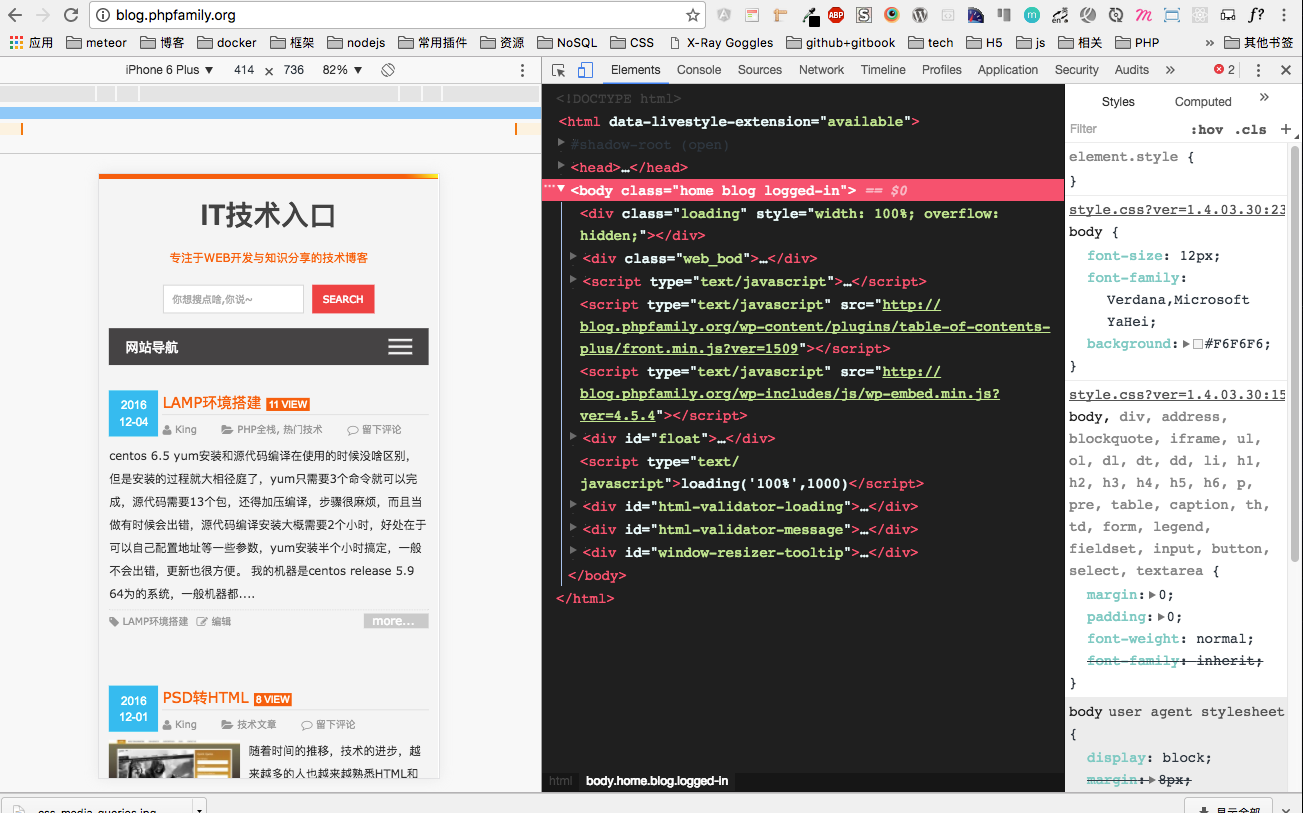
直到我们看到,我们的内容看起来已经变得难看了,那么在这个位置,就要来设置一个临界点了。
引用 Responsive Design Workflow 作者 Stephe Hay 的话来说:
Start with the small screen first, then expand until it looks like shit. Time for a breakpoint!
从你需要适配的最小屏幕宽度开始测试,慢慢地拉伸,当你发现页面像坨屎的时候,一个新的断点就确定了。
最好的方案是,先出手机版的页面,这样内容基本上都是单列布局的。接下来不断拉伸宽度,每当内容看上去很难看松散了,这时候就要确定新的断点,直到你所需要适配的最大屏幕宽度为止。最后,你会发现通过“按内容设置断点”所使用的断点数量远比“屏幕分辨率确定断点”要少。
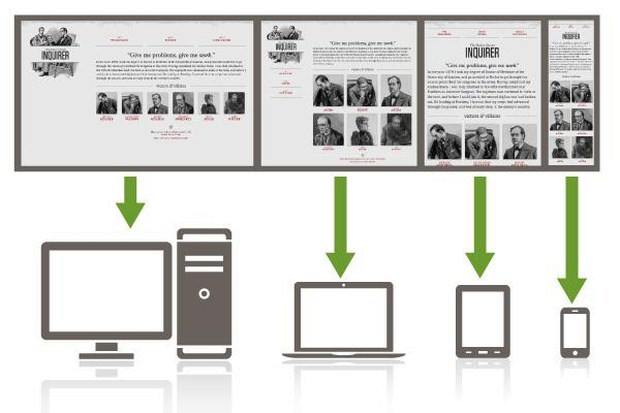
来举一个简单的例子,比如在小屏幕设备上,我们希望字体是 16px 大小,但是到了大屏设备上我们希望字体也大一些,变成 18px ,那么如果把临界点设置为 480px ,代码就应该写成这样:
body {
font-size: 16px; /* 移动优先,这个默认值是为移动设备而生 */
}
@media (min-width: 500px) {
body {
font-size: 18px; /* 大屏设备 */
}
}
也有人提出了“主要临界点”和“次要临界点”的概念。例如我可以给我的页面设置3个“主要临界点”,每到一个,页面结构就会有“大”的调整,例如内容由一列变为两列。在两个临界点之间,有时候需要做一些小的页面调整,比如改变一下按钮大小,这样可以通过设置“次要临近点”来实现。
总之,并没有一套“最佳临近点”可以供每个网站都去使用,随着内容不同,每个网站开发者要自己去“找”适合自己的各个临近点。
© 著作权归作者所有
发表评论





 点击刷新
点击刷新



